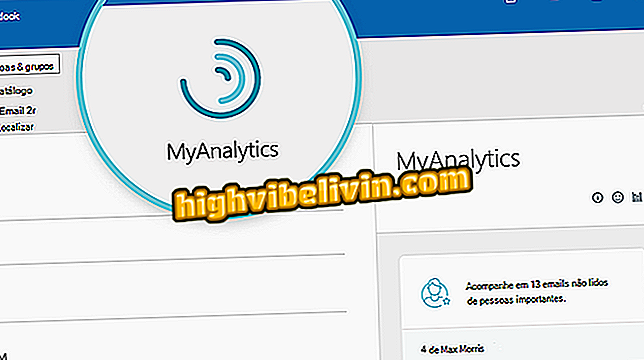Jak používat Cloudflare DNS 1.1.1.1 na vašem počítači
1.1.1.1 je adresa nového serveru DNS Cloudflare, který slibuje urychlení otevírání stránek v prohlížeči. Ve srovnání s řešeními Google a Cisco nabízí společnost větší rychlost otevírání webových stránek v počítači. Kromě toho slibuje, že každých 24 hodin zahodí historii uživatelů a zároveň zachová důvěrnost navštívených stránek. Služba je bezplatná, ale vyžaduje ruční nastavení počítače, abyste mohli začít. Informace o konfiguraci systému Windows pro připojení k Internetu pomocí služby Cloudflare DNS naleznete ve výukovém programu a rychlejší navigaci.
DNS je služba, která funguje jako překladatel názvů webových stránek a IP adres. Když do panelu Adresa zadáte www.techtudo.com.br, je za nalezení serveru, který odpovídá požadované stránce, zodpovědný server DNS nakonfigurovaný v počítači. Čím rychleji server funguje, tím více bude stránka otevřena.
I přes výhodu, kterou nabízejí rychlejší servery DNS, si jen málo uživatelů vyměňuje službu, která je nakonfigurována v počítači a na mobilním telefonu. Poskytovatel služeb Internetu obvykle ponechá server zapnutý ve výchozím nastavení. To je místo, kde Google, alternativy jako OpenDNS, Cisco a veřejné DNS. Cloudflare je nyní slibnou třetí cestou s příslibem větší rychlosti dat a soukromí. Zde je návod, jak nastavit službu v počítači se systémem Windows 10.
Jak používat Cloudflare DNS v mobilu

Cloudflare slibuje rychlý servis a zachovává soukromí uživatelů
Krok 1. Otevřete nabídku Start a kliknutím na ikonu ozubeného kola v levém dolním rohu otevřete nastavení.

Přístup k nastavení systému Windows 10
Krok 2. Vyberte menu "Síť a Internet", které označuje zeměkoule.

Přístup k nastavení internetu na počítači s operačním systémem Windows 10
Krok 3. V levém menu klikněte na "Status". V části Změnit nastavení sítě vyberte možnost Změnit možnosti adaptéru.

Změňte nastavení síťového adaptéru
Krok 4. Klepněte pravým tlačítkem myši na položku, která obsahuje název sítě Wi-Fi (ujistěte se, že je počítač připojen) a otevřete vlastnosti.

Přístup k vlastnostem síťového adaptéru
Krok 5. V seznamu "toto připojení používá následující položky" vyberte "Protokol IP verze 4" a klikněte na tlačítko "Vlastnosti" níže.

Přístup k vlastnostem IPv4 na PC
Krok 6. V dolní části okna zaškrtněte volbu "Použít následující adresy serverů DNS" a zadejte 1.1.1.1 a 1.0.0.1 do preferovaných a alternativních polí serveru DNS, jak je znázorněno na obrázku níže. Na konci klikněte na "OK" pro dokončení nastavení.
Od této chvíle by měl váš prohlížeč rychleji otevírat webové stránky s bezpečným zabezpečením vašich dat.
Jak řešit problémy snižující rychlost internetu? Objevte ve fóru.

Internet v celém domě? Seznamte se se sadami D-linků prezentovanými na CES 2017